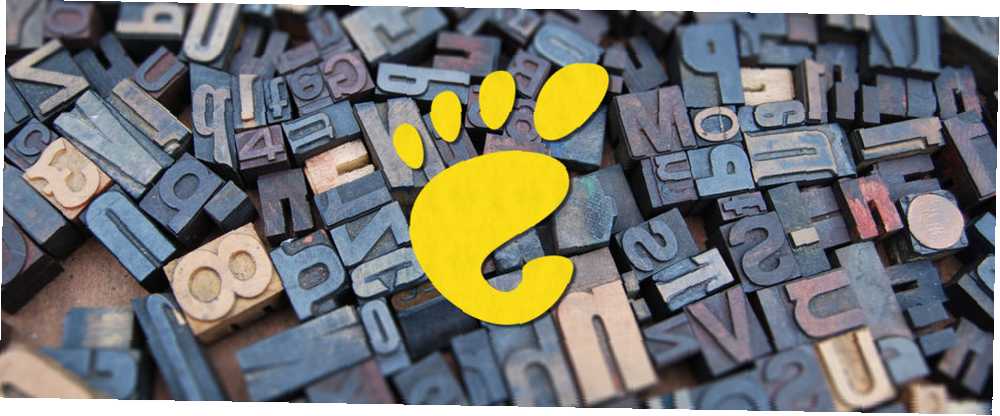
Brian Curtis
0
1156
348
GNOME es uno de los entornos de escritorio más antiguos y populares para sistemas operativos gratuitos y de código abierto. La interfaz tiene fama de ser simple y fácil de usar, casi hasta el punto. Muchos usuarios de Linux en particular desean personalizar cada aspecto de su escritorio, y GNOME no ofrece muchas opciones listas para usar..
Pero GNOME es realmente muy fácil de personalizar. Descarga de extensiones de GNOME 8 Extensiones de GNOME Shell que mejoran la interfaz 8 Extensiones de GNOME Shell que mejoran la interfaz Después de usar GNOME por un tiempo, es posible que desee cambiar algunas cosas sobre el modo de descripción general, o incluso modificar el panel. ¡Estas ocho extensiones lo ayudan a hacer exactamente eso! e instalar GNOME Tweak Tool. Configure su escritorio Gnome 3 con la herramienta Gnome Tweak. Configure su escritorio Gnome 3 con la herramienta Gnome Tweak. Si eres una de esas personas que no soporta GNOME 3 mientras tú no puedas ... es todo lo que necesitas hacer para cambiar radicalmente lo que ves en la pantalla. Excepto que hay una supervisión gigante, aparentemente obvia. Estas herramientas no te permiten cambiar todas las fuentes.
Afortunadamente, hay una manera de cambiar las fuentes restantes de GNOME Shell, y la solución no implica sumergirse en el terminal o editar ningún archivo existente.
Cómo cambiar la mayoría de las fuentes en GNOME
Comience descargando GNOME Tweak Tool de la tienda de aplicaciones de su elección. Tiendas de aplicaciones Linux comparadas: ¿Cuál es la adecuada para usted? Comparación de las tiendas de aplicaciones de Linux: ¿cuál es la adecuada para usted? Los usuarios de Windows están siendo guiados a una tienda de aplicaciones. macOS ha tenido uno por un tiempo. Linux, mientras tanto, ha tenido una experiencia de estilo de tienda de aplicaciones durante años. Pero ¿cual es el apropiado para usted? . Piense en esto como un control de misión para personalizar su escritorio GNOME. Aquí puede administrar temas, alternar extensiones y editar la cantidad de espacios de trabajo, por nombrar algunas características. También puedes cambiar las fuentes.
La barra lateral de GNOME Tweak Tool está repleta de aspectos de su escritorio que puede manipular libremente. Para ajustar el texto, dirígete a la sección de Fuentes. Allí encontrará cuatro categorías de fuentes para alternar.
- Títulos de ventanas - Este es el texto que aparece en la parte superior de sus aplicaciones. En gedit, este es el nombre de un documento. En GNOME Web, este es el sitio web actual. Para muchas aplicaciones antiguas, la barra de título simplemente contiene su nombre.
- Interfaz - Este es el texto que aparece dentro de una aplicación. Cuando abre archivos GNOME, esta es la barra lateral y las etiquetas debajo de sus carpetas. Esto incluye el texto que aparece en las pestañas de su navegador web o cualquier menú que abra.
- Documentos - Esto se refiere al texto que aparece en documentos nuevos como los de su editor de texto. Esto no afecta a LibreOffice, que tiene su propio conjunto de valores predeterminados. Por otro lado, la selección aquí también puede afectar lo que ve en los clientes de correo electrónico de escritorio.
- Monoespacio - Este es el texto que aparece en su terminal. No tiene que usar una fuente monoespacio (una donde cada carácter ocupa la misma cantidad de espacio horizontal), pero hacerlo puede hacer que el texto del código sea más fácil de leer en casos en los que la precisión realmente importa.
Debajo de estas opciones, también puede ajustar reticente, lo cual es necesario para que las fuentes sean legibles en monitores de baja resolución. Las opciones van desde poca o poca sugerencia hasta completa. Entonces hay anti-alias, Una técnica utilizada para reducir los artefactos visuales que resultan de mostrar contenido de alta resolución a una resolución menor. Ambas configuraciones afectan la legibilidad del texto en su pantalla. Puede desactivarlos, pero generalmente se desea cierto grado de insinuación y suavizado para fuentes atractivas.
Por último, hay escalada, Una forma de aumentar el tamaño de todo el texto para que se ajuste a las pantallas HiDPI. 1.00 es el tamaño predeterminado. Puede ajustar este número como desee, con 2.00 duplicando efectivamente el tamaño del texto en pantalla. Puede ir más alto, pero es probable que desee un número en algún lugar entre estos dos. El escalado, en contraste con el aumento del tamaño de fuente, le permite aumentar el tamaño del texto sin distorsionar tantos aspectos de la interfaz de usuario.
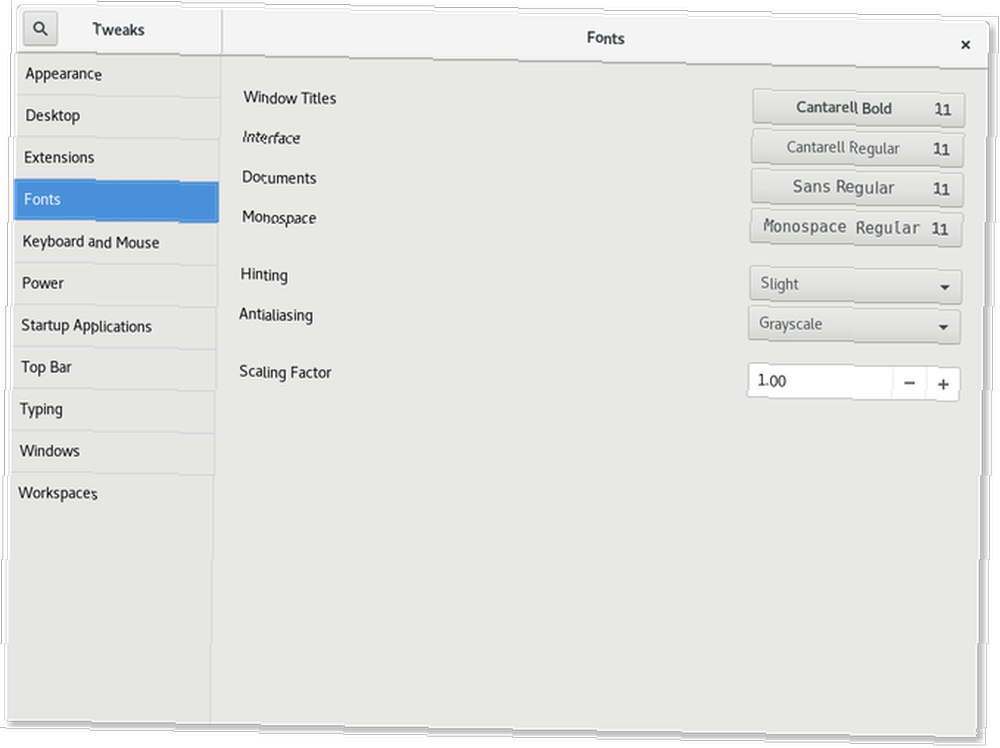
¿Qué pasa con el GNOME Shell??
GNOME Shell es la interfaz que inicia aplicaciones y administra ventanas. Incluye el panel que se encuentra en la parte superior de la pantalla y todos los elementos de la descripción general de las actividades. GNOME explicado: una mirada a uno de los escritorios más populares de Linux GNOME explicado: una mirada a uno de los escritorios más populares de Linux. Linux, y te has encontrado con "GNOME", un acrónimo de GNU Network Object Model Environment. GNOME es una de las interfaces de código abierto más populares, pero ¿qué significa eso? . GNOME Tweak Tool no alterna las fuentes para ninguna aspecto del Shell de GNOME.
Puede cambiar todas las categorías enumeradas anteriormente, incluidas Interfaz, y GNOME Shell mantendrá la fuente predeterminada (Cantarell). Esto puede parecer confuso, pero GNOME Tweak Tool no es una aplicación oficial de GNOME. Es una herramienta de terceros que se enfrenta a las limitaciones de la forma en que se diseña el entorno de escritorio.
Se puede acceder a algunos ajustes de configuración de GNOME a través de dconf. Estas variables son fáciles de modificar una vez que usted, o una aplicación que está utilizando, sabe dónde buscar. GNOME Shell no carga fuentes de esta área. En cambio, busca un archivo CSS en su tema actual. Para cambiar las fuentes, tienes que cambiar los temas..
Afortunadamente, puede crear una versión del tema predeterminado que use una fuente alternativa con un mínimo esfuerzo.
Primero, crea un archivo llamado gnome-shell.css a ~ / .local / share / themes / ThemeName / gnome-shell /. Es probable que estas carpetas aún no existan, por lo que es posible que deba crear cada una manualmente.
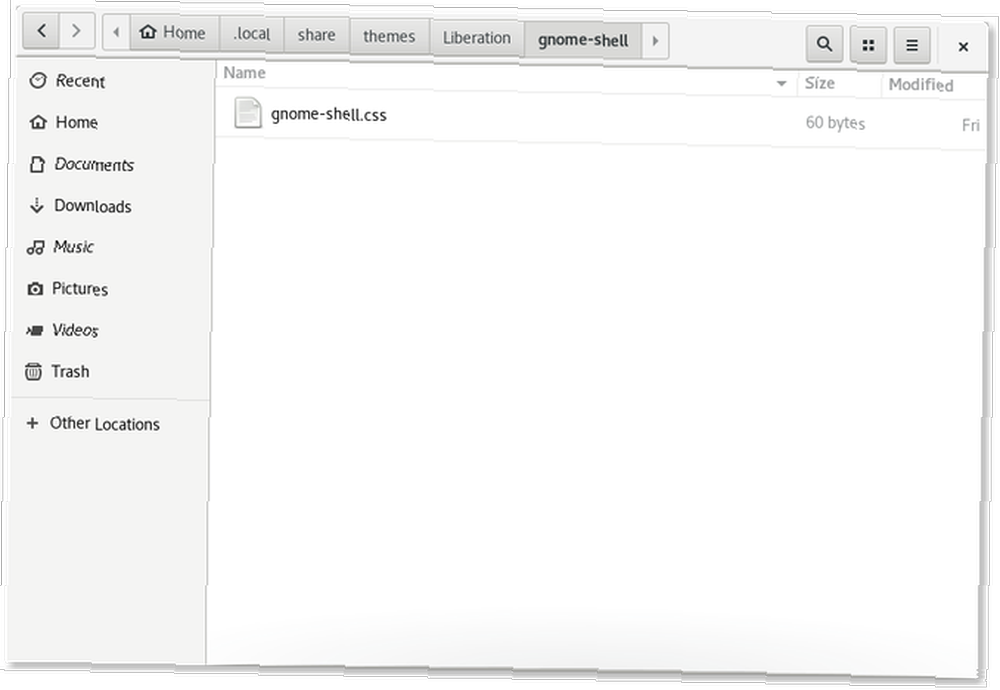
Luego ingrese este texto en el archivo gnome-shell.css:
stage font-family: Liberation Sans; tamaño de fuente: 14pt; Este ejemplo usa la fuente Liberation Sans, que es comparable a Arial en Windows. Puede sustituir el nombre por cualquier otra fuente instalada en su sistema. Siéntase libre de experimentar también con el tamaño.
Para activar los cambios, seleccione un nuevo tema con la herramienta de ajuste de GNOME. Si aún no tiene instalada la extensión de temas de usuario, primero deberá descargarla. Asegúrese de que esté activo en la sección Extensiones. Luego puede seleccionar su tema en la sección Apariencia, que es la primera pantalla que muestra la herramienta de teca GNOME en el lanzamiento.
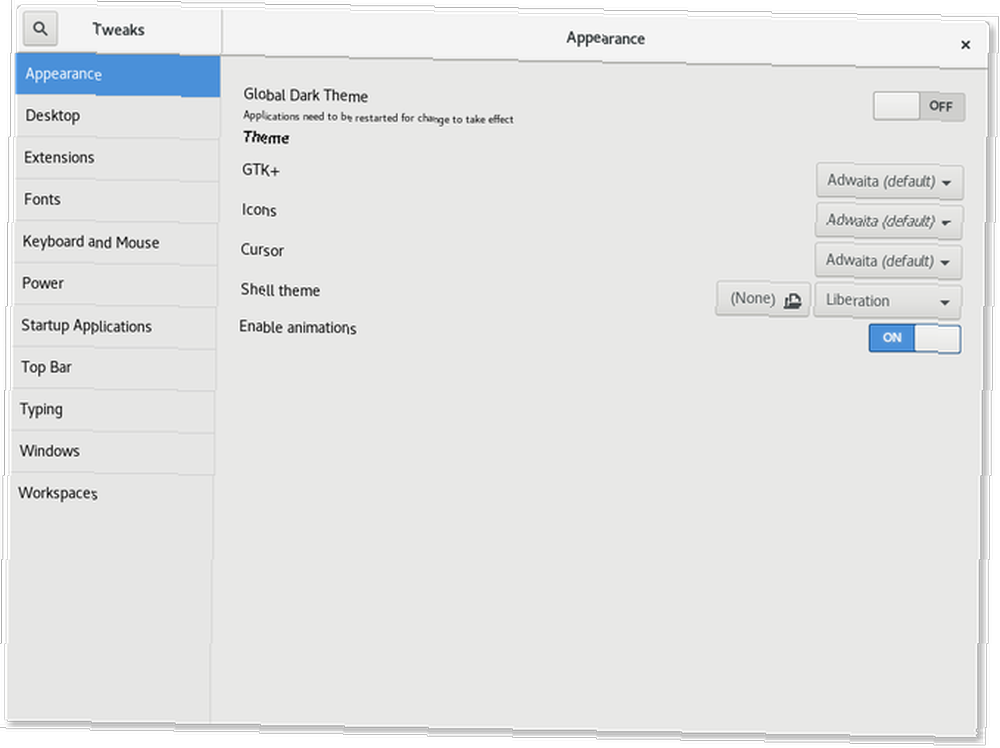
El cambio ocurrirá de inmediato, no es necesario reiniciar su computadora!

Las fuentes hacen un buen tema
GNOME viene con una vibra peculiar, y la fuente predeterminada es parte de esa imagen. Si no eres fanático, esto puede dificultar tu impresión de toda la experiencia. Después de todo, gran parte de lo que hace que las personas consideren que macOS es hermoso puede atribuirse a la calidad de las fuentes..
Tampoco está limitado a las fuentes que vienen con GNOME. Puede instalar nuevas fuentes Los 8 mejores sitios web de fuentes gratuitas para fuentes gratuitas en línea Los 8 mejores sitios web de fuentes gratuitas para fuentes gratuitas en línea No todos pueden pagar una fuente con licencia. Estos sitios web lo ayudarán a encontrar la fuente gratuita perfecta para su próximo proyecto. colocándolos en su ~ / .fonts carpeta o / usr / share / fonts. La última ubicación hace que las fuentes estén disponibles para todos los usuarios en su computadora.
¿Qué opinas de la fuente predeterminada de GNOME? ¿Hace tiempo que querías cambiarlo? ¿Qué pasa con las fuentes de Linux en general? Tengo pensamientos, pero ¿cuáles son los tuyos??











